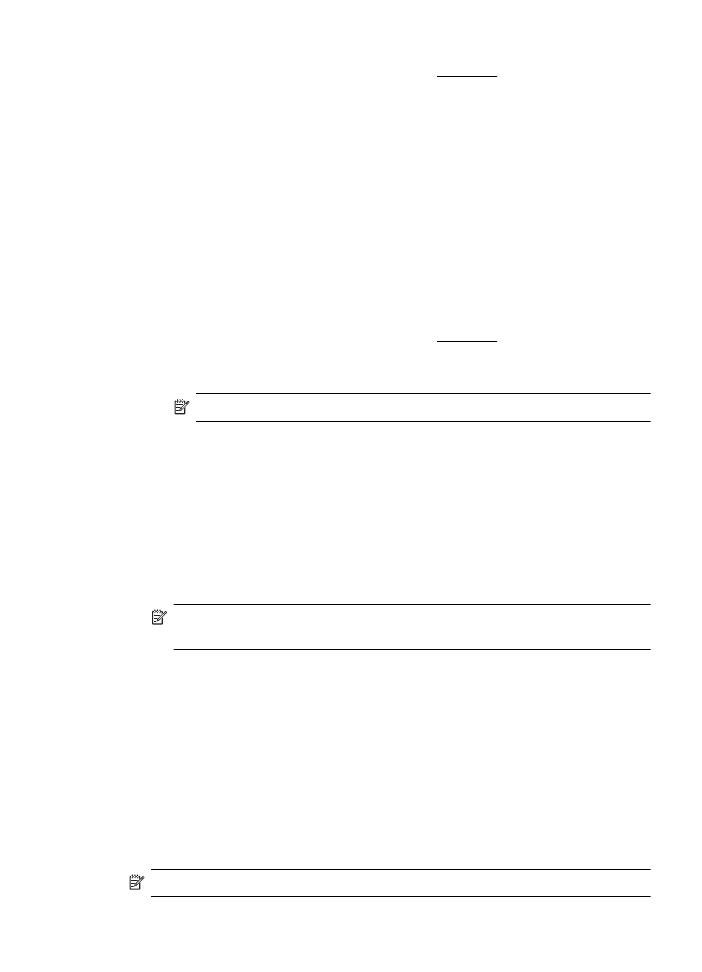打印小册子 (Mac OS X)
打印小册子
(Mac OS X)
1. 在纸盒中放入纸张。有关详细信息,请参阅放入介质。
2. 选择纸张尺寸:
a. 从软件应用程序的“文件”菜单中,单击“页面设置”。
注意 如果看不到“页面设置”菜单项,请转到步骤
3。
b. 确保您在“格式”弹出式菜单中选择要使用的打印机。
c. 从“纸张尺寸”弹出式菜单中选择纸张尺寸,然后单击“确定”。
3. 在软件应用程序的“文件”菜单中,单击“打印”。
4. 确保选中您要使用的打印机。
5. 从“纸张尺寸”弹出式菜单中选择纸张尺寸(如果可用)。
6. 单击弹出式菜单中的“纸张类型/质量”,然后选择下列设置:
• “纸张类型”:正确的小册子纸张类型
• “质量”:“正常”或“最佳”
注意 如果您没有看到这些选项,请单击“打印机”弹出式菜单旁的三角
符,或单击“显示详细信息”。
7. 选择您需要的任何其他打印设置,然后单击“打印”以开始打印。